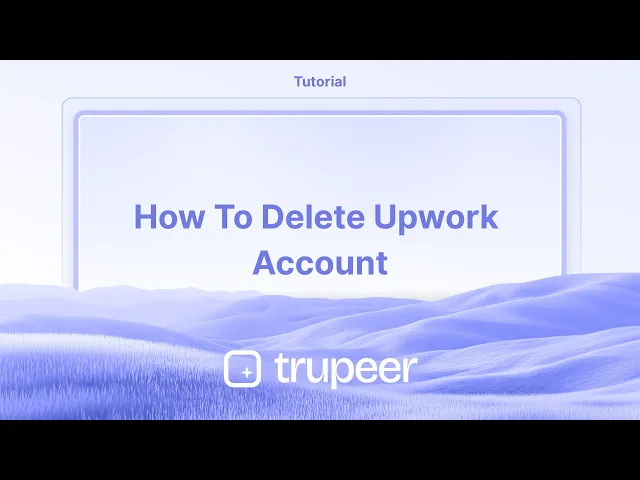
Tutoriales
Cómo eliminar tu cuenta de Upwork – Guía paso a paso
¿Quieres cerrar tu cuenta de Upwork de forma permanente? Sigue estos pasos rápidos para eliminar tu cuenta de freelancer o cliente de manera segura y protegida.
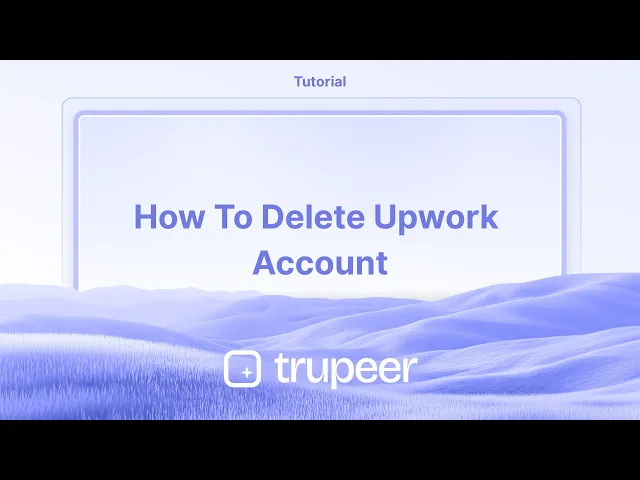
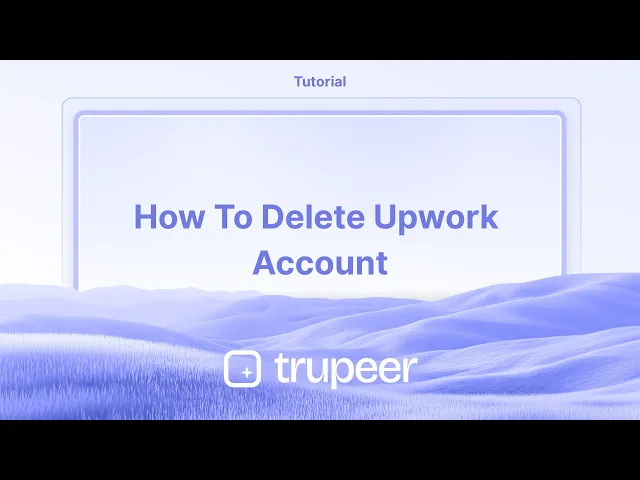
Este documento proporciona una guía completa sobre cómo eliminar su cuenta de Upwork.
Siga estos pasos cuidadosamente para asegurarse de que su cuenta se cierre adecuadamente.
Si ha decidido dejar Upwork, siga estos pasos para cerrar permanentemente su cuenta:
1. Acceder a la Configuración de la Cuenta
Haga clic en su foto de perfil en la esquina superior derecha.
Seleccione “Configuración” del menú desplegable.
Es posible que se le pida que ingrese su contraseña nuevamente por seguridad.
2. Ir a Información de Contacto
En la barra lateral izquierda, haga clic en “Información de Contacto.”
3. Cerrar su Cuenta
Desplácese hacia abajo hasta la parte inferior de la página de Información de Contacto.
Haga clic en “Cerrar mi cuenta.”
4. Confirmar el Cierre
Elija una razón para cerrar su cuenta.
Haga clic en “Cerrar Cuenta” para confirmar.
Guía Paso a Paso: Cómo Eliminar la Cuenta de Upwork
Paso 1
Haga clic en Configuración de la Cuenta

Paso 2
Seleccione la opción Cerrar Cuenta.

Paso 3
Luego seleccione una razón específica.

Paso 4
Y haga clic en cerrar cuenta,

Este documento proporciona una guía completa sobre cómo eliminar su cuenta de Upwork.
Siga estos pasos cuidadosamente para asegurarse de que su cuenta se cierre adecuadamente.
Si ha decidido dejar Upwork, siga estos pasos para cerrar permanentemente su cuenta:
1. Acceder a la Configuración de la Cuenta
Haga clic en su foto de perfil en la esquina superior derecha.
Seleccione “Configuración” del menú desplegable.
Es posible que se le pida que ingrese su contraseña nuevamente por seguridad.
2. Ir a Información de Contacto
En la barra lateral izquierda, haga clic en “Información de Contacto.”
3. Cerrar su Cuenta
Desplácese hacia abajo hasta la parte inferior de la página de Información de Contacto.
Haga clic en “Cerrar mi cuenta.”
4. Confirmar el Cierre
Elija una razón para cerrar su cuenta.
Haga clic en “Cerrar Cuenta” para confirmar.
Guía Paso a Paso: Cómo Eliminar la Cuenta de Upwork
Paso 1
Haga clic en Configuración de la Cuenta

Paso 2
Seleccione la opción Cerrar Cuenta.

Paso 3
Luego seleccione una razón específica.

Paso 4
Y haga clic en cerrar cuenta,

Comienza a crear videos con nuestro generador de videos + documentos de IA de forma gratuita
Comienza a crear videos con nuestro generador de videos + documentos de IA de forma gratuita
Comienza a crear videos con nuestro generador de videos + documentos de IA de forma gratuita
Consejos Pro para cómo eliminar la cuenta de Upwork
Asegúrate de que no haya contratos activos – Antes de eliminar tu cuenta de Upwork, asegúrate de que todos los contratos estén completados y cerrados para evitar cualquier problema.
Retira los fondos disponibles – Transfiere cualquier saldo restante en tu cuenta de Upwork a tu banco o método de pago antes de proceder con la eliminación.
Haz copias de seguridad de datos importantes – Guarda copias de mensajes, facturas y detalles del cliente en caso de que los necesites para futuros referencia.
Errores comunes y cómo evitarlos
Eliminar la cuenta sin resolver disputas puede llevar a complicaciones; siempre resuelve las disputas abiertas antes de solicitar la eliminación.
Olvidar cancelar la suscripción de Upwork Plus puede resultar en cargos continuos; asegúrate de degradar tu plan primero.
Esperar la eliminación inmediata sin confirmación; Upwork requiere verificación de la cuenta antes de la eliminación permanente.
Consejos Pro para cómo eliminar la cuenta de Upwork
Asegúrate de que no haya contratos activos – Antes de eliminar tu cuenta de Upwork, asegúrate de que todos los contratos estén completados y cerrados para evitar cualquier problema.
Retira los fondos disponibles – Transfiere cualquier saldo restante en tu cuenta de Upwork a tu banco o método de pago antes de proceder con la eliminación.
Haz copias de seguridad de datos importantes – Guarda copias de mensajes, facturas y detalles del cliente en caso de que los necesites para futuros referencia.
Errores comunes y cómo evitarlos
Eliminar la cuenta sin resolver disputas puede llevar a complicaciones; siempre resuelve las disputas abiertas antes de solicitar la eliminación.
Olvidar cancelar la suscripción de Upwork Plus puede resultar en cargos continuos; asegúrate de degradar tu plan primero.
Esperar la eliminación inmediata sin confirmación; Upwork requiere verificación de la cuenta antes de la eliminación permanente.
Preguntas frecuentes sobre cómo eliminar la cuenta de Upwork
¿Puedo recuperar mi cuenta de Upwork después de la eliminación?
No, una vez que elimines permanentemente tu cuenta de Upwork, no se puede recuperar. Si necesitas los servicios de Upwork en el futuro, deberás crear una nueva cuenta desde cero.¿Cómo grabar la pantalla en un Mac?
Para grabar la pantalla en un Mac, puedes usar Trupeer AI. Te permite capturar toda la pantalla y proporciona capacidades de IA como agregar avatares de IA, añadir voz en off, añadir zoom dentro y fuera en el video. Con la función de traducción de video de Trupeer, puedes traducir el video a más de 30 idiomas.¿Cómo agregar un avatar de IA a la grabación de pantalla?
Para agregar un avatar de IA a una grabación de pantalla, necesitarás usar una herramienta de grabación de pantalla con IA. Trupeer AI es una herramienta de grabación de pantalla con IA, que te ayuda a crear videos con múltiples avatares, también te ayuda a crear tu propio avatar para el video.¿Cómo grabar la pantalla en Windows?
Para grabar la pantalla en Windows, puedes usar la barra de juegos incorporada (Windows + G) o una herramienta avanzada de IA como Trupeer AI para características más avanzadas como avatares de IA, voz en off, traducción, etc.¿Cómo agregar voz en off a un video?
Para agregar voz en off a los videos, descarga la extensión de Chrome de Trupeer AI. Una vez registrado, sube tu video con voz, elige la voz en off deseada de Trupeer y exporta tu video editado.¿Cómo hago zoom en una grabación de pantalla?
Para hacer zoom durante una grabación de pantalla, utiliza los efectos de zoom en Trupeer AI que te permiten hacer zoom dentro y fuera en momentos específicos, realzando el impacto visual de tu contenido de video.
Lecturas Sugeridas
Generador de Documentación Técnica
Software de base de conocimientos
Cómo convertir una imagen en una página para colorear en Canva
Cómo imprimir a doble cara en Canva
Preguntas frecuentes sobre cómo eliminar la cuenta de Upwork
¿Puedo recuperar mi cuenta de Upwork después de la eliminación?
No, una vez que elimines permanentemente tu cuenta de Upwork, no se puede recuperar. Si necesitas los servicios de Upwork en el futuro, deberás crear una nueva cuenta desde cero.¿Cómo grabar la pantalla en un Mac?
Para grabar la pantalla en un Mac, puedes usar Trupeer AI. Te permite capturar toda la pantalla y proporciona capacidades de IA como agregar avatares de IA, añadir voz en off, añadir zoom dentro y fuera en el video. Con la función de traducción de video de Trupeer, puedes traducir el video a más de 30 idiomas.¿Cómo agregar un avatar de IA a la grabación de pantalla?
Para agregar un avatar de IA a una grabación de pantalla, necesitarás usar una herramienta de grabación de pantalla con IA. Trupeer AI es una herramienta de grabación de pantalla con IA, que te ayuda a crear videos con múltiples avatares, también te ayuda a crear tu propio avatar para el video.¿Cómo grabar la pantalla en Windows?
Para grabar la pantalla en Windows, puedes usar la barra de juegos incorporada (Windows + G) o una herramienta avanzada de IA como Trupeer AI para características más avanzadas como avatares de IA, voz en off, traducción, etc.¿Cómo agregar voz en off a un video?
Para agregar voz en off a los videos, descarga la extensión de Chrome de Trupeer AI. Una vez registrado, sube tu video con voz, elige la voz en off deseada de Trupeer y exporta tu video editado.¿Cómo hago zoom en una grabación de pantalla?
Para hacer zoom durante una grabación de pantalla, utiliza los efectos de zoom en Trupeer AI que te permiten hacer zoom dentro y fuera en momentos específicos, realzando el impacto visual de tu contenido de video.
Lecturas Sugeridas
Generador de Documentación Técnica
Software de base de conocimientos
Cómo convertir una imagen en una página para colorear en Canva
Cómo imprimir a doble cara en Canva
Comienza a crear videos con nuestro generador de videos y documentos con IA

Vídeos y documentos de productos de IA instantáneos a partir de grabaciones de pantalla en bruto
Experimenta la nueva y más rápida forma de crear videos de productos.
Vídeos y documentos de productos de IA instantáneos a partir de grabaciones de pantalla en bruto.
Experimenta la nueva y más rápida forma de crear videos de productos.
Vídeos y documentos de productos de IA instantáneos a partir de grabaciones de pantalla en bruto.
Experimenta la nueva y más rápida forma de crear videos de productos.
Vídeos y documentos de productos de IA instantáneos a partir de grabaciones de pantalla en bruto.
Crea demos y documentos impresionantes en 2 minutos
Crea demos y documentos impresionantes en 2 minutos


